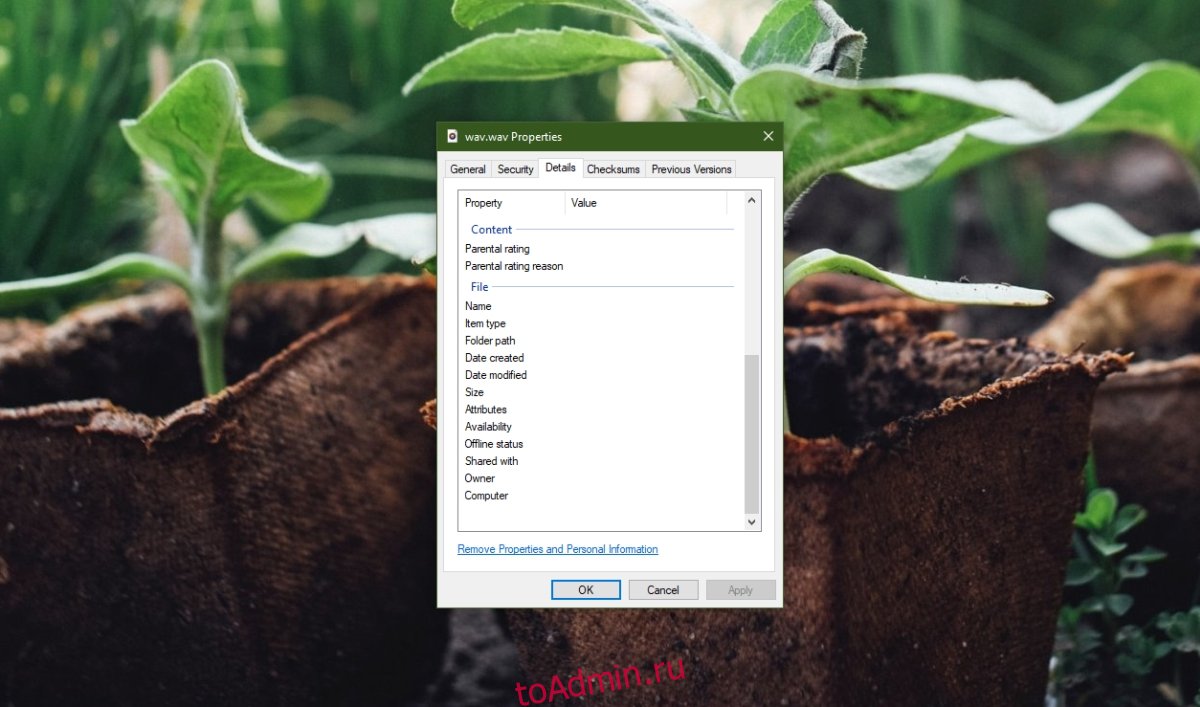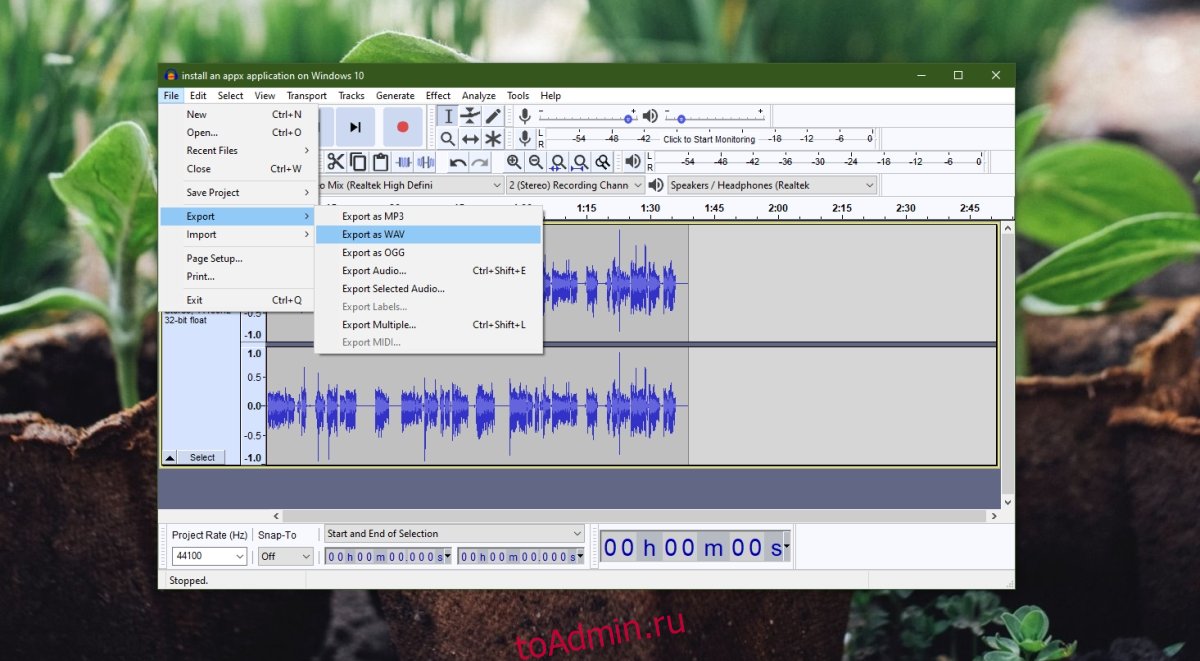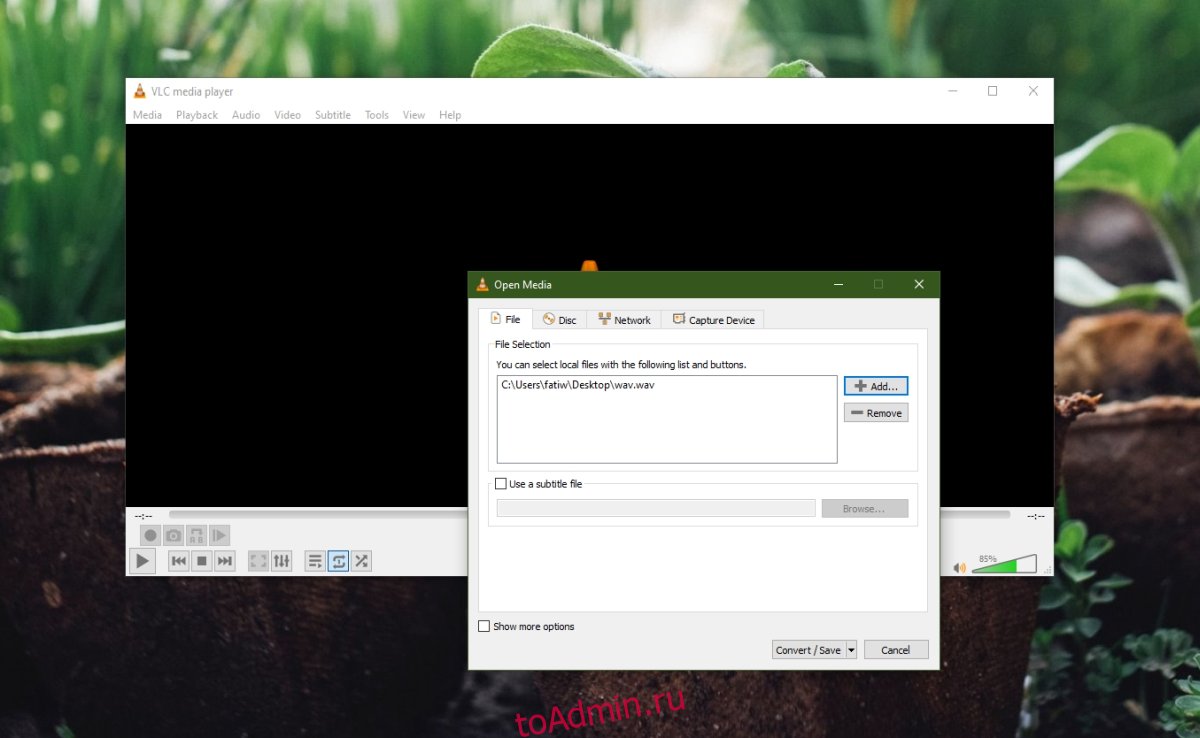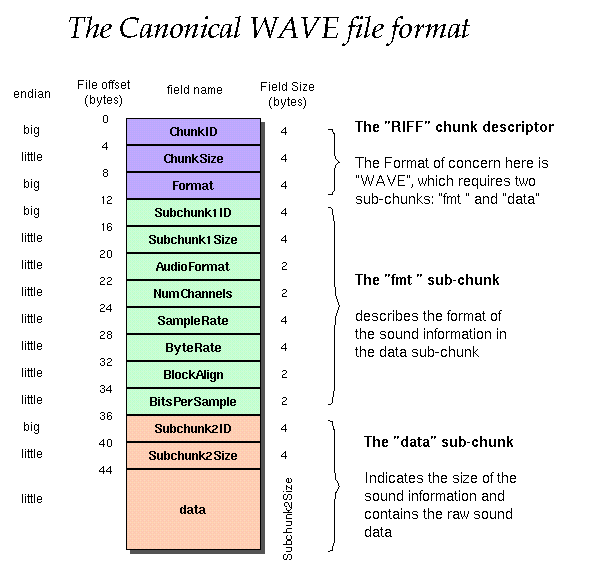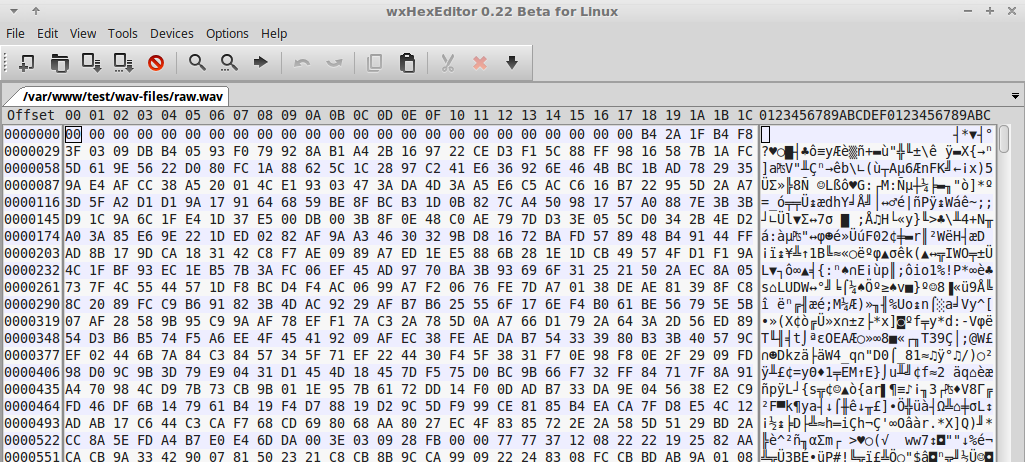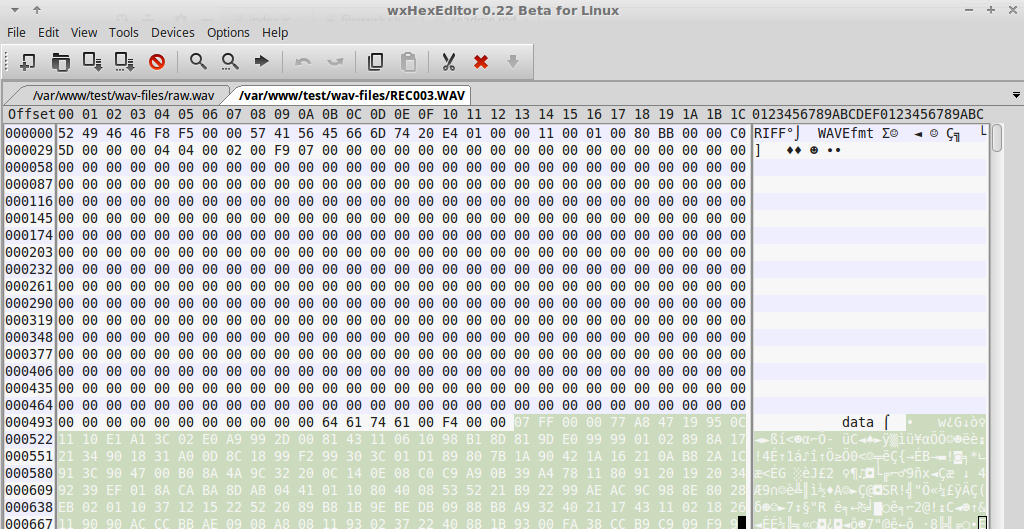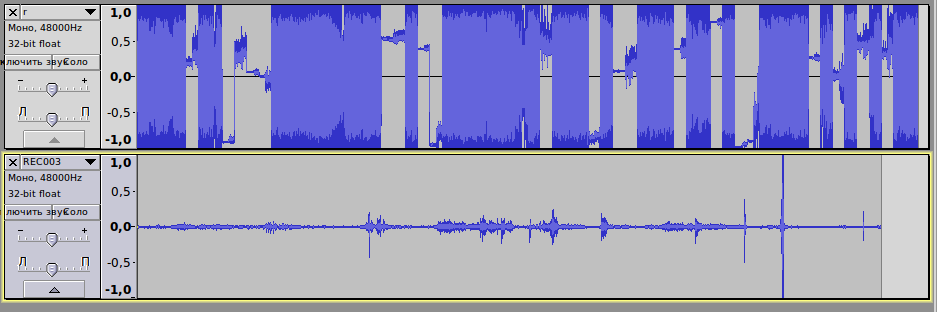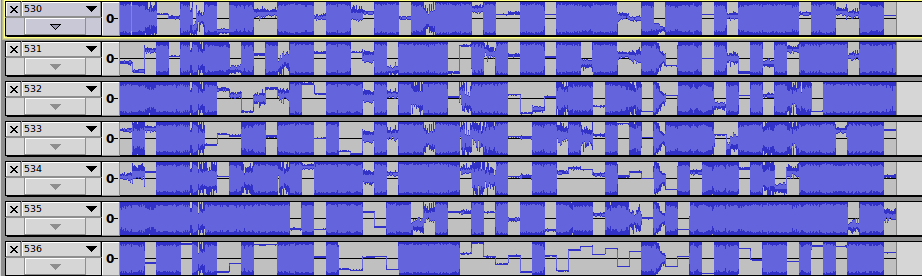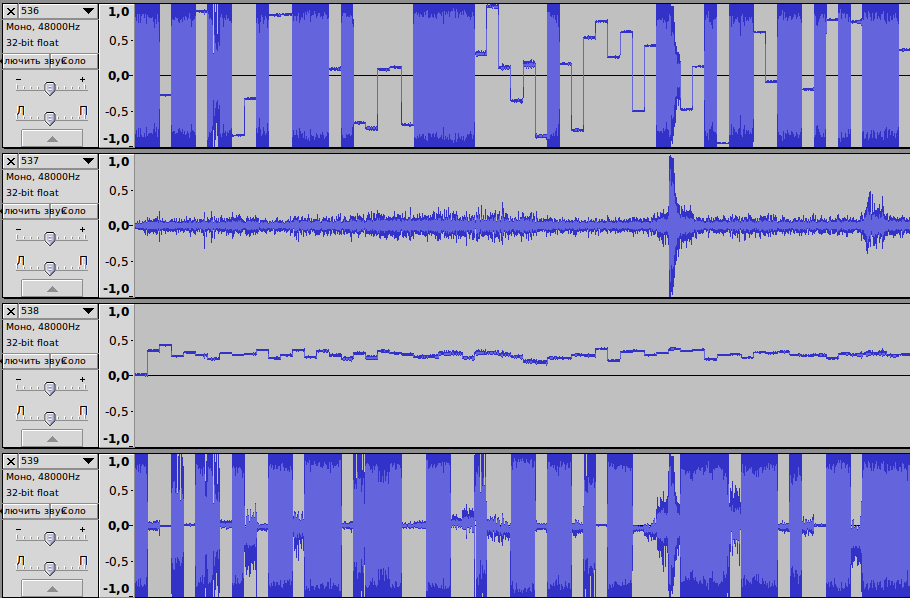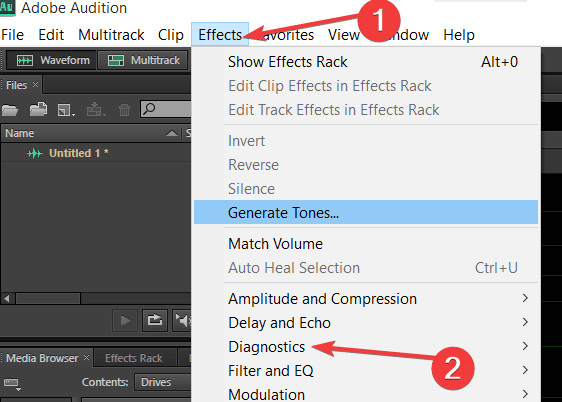Аудио файлы бывают разных форматов. MP3 — один из самых популярных форматов аудиофайлов и один из самых распространенных. Пользователи Windows также хорошо знакомы с форматом WAV.
Файлы WAV, как правило, намного больше, и они являются аудиоформатом, используемым Windows для звуков / предупреждений ОС. Если вы хотите изменить системный звук, вам придется заменить его файлом WAV.
Ни один тип файла не застрахован от повреждения. Это справедливо и для файлов WAV. Они могут быть повреждены частично или полностью. Если файл частично поврежден, он может перестать воспроизводиться, когда достигнет определенной точки, или может перейти к следующей части, в которой нет повреждений. Если файл полностью поврежден, возможно, вы не сможете воспроизвести его целиком.
Проверить повреждение файла
Если вы не уверены, поврежден файл или нет, это легко проверить.
Откройте проводник и перейдите к файлу WAV.
Щелкните файл правой кнопкой мыши и выберите в контекстном меню пункт «Свойства».
Перейдите на вкладку Details.
Если данные пусты, например, нет информации о битрейте, файл поврежден.
Вот несколько способов исправить поврежденные файлы WAV.
1. Экспортируйте файл.
Поврежденный файл WAV можно исправить, если добавить и снова экспортировать его как файл WAV с помощью аудиоредактора. Это работает, если звук в файле не поврежден, но были повреждены метаданные и заголовки. Это простое решение, поэтому мы рекомендуем попробовать его в любом случае.
Скачать и установите Audacity.
Перетащите поврежденный файл WAV в приложение.
Воспроизвести звук. Если воспроизводится, файл можно исправить.
Как только длина волны файла загрузится, перейдите в Файл> Экспорт.
Выберите формат WAV и сохраните файл как новый файл.
Воспроизведите только что сохраненный файл.
2. Играйте в плеере VLC.
VLC player — это больше, чем медиаплеер. В нем есть множество других инструментов для управления воспроизведением аудио и видео, а также встроенный инструмент преобразования формата файлов. Если вы не можете исправить файл WAV, попробуйте преобразовать его в другой формат с помощью проигрывателя VLC.
Примечание: преобразование файлов может привести к ухудшению качества звука.
Скачать и установите VLC player.
Откройте проигрыватель VLC и в строке меню перейдите к Медиа.
Выберите Конвертировать / Сохранить.
Нажмите «Добавить» и выберите файл WAV, который нужно восстановить.
Снова нажмите «Преобразовать / сохранить».
Нажмите «Обзор» и выберите папку, в которую вы хотите сохранить выходной файл.
Введите имя файла и выберите расширение файла, например MP3 или OGG.
Щелкните «Пуск».
Воспроизведите только что преобразованный файл.
Вывод
Повреждение файлов не всегда можно исправить. Если у вас есть файл RAW, вы всегда можете преобразовать его в WAV. Это будет намного быстрее. Если файл RAW недоступен, стоит попробовать эти решения.
Что вы думаете об этой статье?
На чтение 3 мин. Просмотров 8.2k. Опубликовано 03.09.2019
WAV файл , также известный как звуковой файл WaveForm , – это стандартный аудиоформат, который в основном встречается на компьютерах с Windows.
Такие файлы являются несжатыми, хотя они поддерживают сжатие, а в несжатом виде они больше, чем основные аудиоформаты, такие как MP3. Таким образом, файлы WAV не всегда используются в качестве предпочтительного формата аудио, особенно при совместном использовании музыкальных файлов или при покупке музыки в Интернете.
Файлы повреждены по нескольким причинам, таким как неожиданное завершение работы компьютера или ошибка программного обеспечения. Для файлов WAV существуют способы восстановления и/или исправления поврежденных файлов с помощью программ для редактирования аудио, которые воспроизводят, управляют, редактируют и исправляют их.
Обычные способы открытия файлов WAV включают в себя использование VLC, iTunes, Windows Media Player, Groove Music от Microsoft, Winamp и QuickTime и других.
Вот некоторые решения, которые вы можете использовать для исправления поврежденного файла WAV.

Содержание
- Как исправить поврежденный файл WAV
- 1. Определите, поврежден ли файл
- 2. Используйте VLC
Как исправить поврежденный файл WAV
- Определите, поврежден ли файл
- Используйте VLC
1. Определите, поврежден ли файл
Сделать это:
- Найти поврежденный файл WAV
- Щелкните правой кнопкой мыши и выберите Свойства
- Выберите вкладку Подробнее
- Проверьте информацию о файле на панели сведений. Если нет информации, файл поврежден
- Откройте программное обеспечение для редактирования аудио (которое вы используете)
- Откройте поврежденный файл WAV, чтобы восстановить его как файл RAW.
- Сохраните файл в формате WAV
- Закройте программное обеспечение для редактирования аудио и попробуйте воспроизвести файл, чтобы убедиться, что восстановление и преобразование завершено
– СВЯЗАННО: Загрузите BSPlayer для Windows 10, 8: один из лучших медиаплееров
2. Используйте VLC
VLC может использоваться для исправления поврежденного аудио или WAV файла. Сделать это:
- Получить VLC и скачать его, затем установить его
- После установки щелкните правой кнопкой мыши свой файл WAV – поврежденный – и выберите открыть с помощью медиаплеера VLC.
- Если VLC сможет исправить поврежденный файл WAV, вы сможете воспроизвести его с главного экрана.
- Проверьте воспроизведение
- Нажмите Медиа меню
- Выберите конвертировать/сохранить
- В таблице файлов нажмите кнопку Добавить
- Выберите там ваш битый файл WAV
- Нажмите Convert/Save в нижней части экрана.
- Вы увидите экран конвертации – нажмите Обзор
- Найдите папку для сохранения вашего восстановленного файла WAV в
- Введите имя и расширение файла, например convertfile.wav
- Зайдите в настройки и выберите Audio CD
- Нажмите Пуск
- Индикатор выполнения будет двигаться в VLC. После завершения аудио файл будет отображаться под именем, выбранным в папке
- Как только VLC преобразует файл wav, он восстановит информацию заголовка и сделает файл воспроизводимым в других программах.
Удалось ли вам восстановить поврежденный файл WAV, используя любое из этих решений? Дайте нам знать в комментариях ниже.
Время на прочтение
2 мин
Количество просмотров 12K
Был интересный опыт, когда с другом восстанавливали .wav файл. Я решил описать наш мучительный процесс, вдруг кому-то пригодится.
Предыстория
Бывают грустные истории, когда диктофон зависает/или выдает ошибку при сохранении файла. Следовательно, при попытке открыть поврежденный файл мы получаем ошибки, типа: не удалось декодировать формат, неверный формат или программа не распознала формат файла.
Пытаемся разобраться
Так как открыть файл у нас не получилось, решили по гуглить. Мы хотели понять, как скормить .wav файл проигрывателю. Нашли кучу советов: загрузить его в Raw(сыром формате), поиграться с настройками и т.д. Все эти попытки потерпели фиаско.
Решили изучить, что такое вообще wav, нашли инфу про заголовки и их описание:
Устанавливаем хекс редактор (wxHexEditor), открываем и пытаемся хоть что-то найти похожее на заголовок.
Провал… их не было.
Решили записать новую запись с удачным сохранением. Открыли его в редакторе и смотрим заголовки.
Копируем заголовки и вставляем в наш битый файл (далее БФ)! Судорожно сохраняем и запускаем файл в проигрывателе, и ничего не работает! (Я, как настоящий мужик, начал рыдать в углу комнаты)
Перед тем как что-то построить, нужно что-то сломать.
Мы решили разобраться, как можно сломать нормальный файл и получить такую уродскую картину, как поврежденный файл.
Рисунок: сверху склеенный БФ, внизу нормальная запись.
Оказалось что, если удалить в хексРедаторе 1 байт в нормальном файле и сохранить, картина становится похожей. А если вернуть байт, даже пустой забитый нулями, то все становится нормально.
Написание баш скрипта
Решили побайтово удалять и сохранять файл, чтобы получить нормальную картину, как на рисунке выше. Создали 2 файла, один только заголовки, а другой поврежденный файл (предварительно его обрезав чуть меньше мегабайта).
Написали небольшой скрипт, который удаляет один байт из файла и склеивает с заголовком, после чего сохраняет с порядковым номером.
#!/bin/bash
for i in {1..1000}
do
cat header.wav > "./wav/$i.wav"
tail -c +$i raw.wav >> "./wav/$i.wav"
doneЗапускаем скрипт и с трепетом, на краешке стульчика, ждем результат. К сожалению, нам пришлось просматривать эти файлы вручную, но как лучше сделать по другому мы не знали. Закидывали по 250 файлов в audacity и просматривали дорожки:
Скроллить пришлось недолго, потому что на 537 файле мы нашли, то что искали:
Осталось дело за малым. Смотрим этот файл в хеш редаторе, где он остановился. Открываем БФ в редакторе и удаляем после заголовка нужную нам длину байтов. Вот и все, двухчасовой файл нормально воспроизводится.
P.S.
Скорее всего, это можно было сделать проще. Кто знает, как облегчить работу или как-то ее оптимизировать, пишите, добавлю в этот «гайд».
Всем спасибо за внимание.

Файл WAV, также известный как аудиофайл WaveForm, представляет собой стандартный аудиоформат, который используется в основном на компьютерах с Windows.
Такие файлы обычно несжатые, хотя поддерживают полное сжатие. В несжатом виде файлы больше, чем основные аудиоформаты, такие как MP3.
Из-за этого файлы WAV не всегда используются в качестве предпочтительного аудиоформата. Это особенно важно при попытке поделиться музыкальными файлами или при покупке музыки в Интернете.
Файлы повреждаются по нескольким причинам, таким как неожиданное выключение компьютера или программная ошибка.
В случае файлов WAV существуют способы восстановления и/или исправления поврежденных элементов с помощью программ для редактирования аудио, которые легко воспроизводят, управляют, редактируют и исправляют файлы WAV.
Общие способы открытия файлов WAV включают использование VLC, iTunes, проигрывателя Windows Media и т. д.
Вот несколько решений, которые вы можете использовать для исправления поврежденного файла WAV.
Как я могу восстановить поврежденные файлы. wav?
1. Определите, поврежден ли файл
- Найдите поврежденный файл WAV.
- Щелкните его правой кнопкой мыши и выберите «Свойства».
- Выберите вкладку «Подробности»
- Проверьте информацию о файле на панели сведений (если информации нет, файл поврежден).
- Откройте программное обеспечение для редактирования аудио.
- Откройте поврежденный файл WAV, чтобы восстановить его как файл RAW.
- Сохраните файл в формате WAV .
- Закройте программное обеспечение для редактирования аудио и попробуйте воспроизвести файл, чтобы убедиться, что восстановление и преобразование завершены.
Кроме того, вы можете воспользоваться одним из множества доступных сервисов, позволяющих восстанавливать WAV-файл онлайн.
2. Используйте Adobe Audition для восстановления файла.
Если у вас нет времени вручную исправлять поврежденные файлы WAV, вы можете использовать Adobe Audition для автоматического исправления и восстановления звука.
Инструмент предлагает ряд вариантов устранения неполадок, которые помогут вам исправить поврежденные аудиофайлы, уменьшить шум, добавить или удалить звуковые эффекты и многое другое.
Это удивительное программное обеспечение позволяет восстанавливать поврежденные файлы WAV всего несколькими щелчками мыши.
Поскольку время очень важно для всех в наше время, возможность быстро исправить поврежденные файлы WAV может избавить вас от многих проблем. Это еще более актуально в случае, если поврежденный файл необходим для вашей работы.
К счастью для вас, поскольку Adobe Audition является идеальным программным обеспечением для восстановления поврежденных файлов WAV, вы получите профессиональные результаты с минимальными усилиями.
- Выберите проблемный файл WAV.
- Откройте его в Adobe Audition.
- Перейдите в меню эффектов.
- Выберите параметр «Диагностика», чтобы обнаружить и устранить проблемы.
- Дождитесь завершения процесса.
3. Используйте медиаплеер VLC
- Загрузите VLC и установите его.
- Щелкните правой кнопкой мыши файл WAV и выберите «Открыть с помощью VLC Media Player».
- Откройте раздел «Воспроизведение» и щелкните меню «Медиа».
- Выберите параметр «Преобразовать/Сохранить».
- Нажмите «Добавить» в меню «Файл».
- Выберите файл WAV и нажмите «Преобразовать/Сохранить» в нижней части экрана.
- Нажмите «Обзор » и выберите, какую папку следует использовать для сохранения нового файла WAV.
- Введите имя файла и расширение. (например, convertfile.wav)
- Выберите опцию «Аудио компакт-диск» в меню «Настройки».
- Нажмите «Пуск», чтобы запустить процесс.
После завершения аудиофайл появится в папке, которую вы выбрали ранее, и информация заголовка будет реконструирована. Это позволяет воспроизводить файл в любом другом медиаплеере.
Если этот метод не сработал для вас, вы можете использовать другие сервисы для восстановления поврежденного аудиофайла онлайн.
Удалось ли вам восстановить поврежденный файл WAV с помощью любого из этих решений? Дайте нам знать в комментариях ниже.
Related post
by Milan Stanojevic
Milan has been enthusiastic about technology ever since his childhood days, and this led him to take interest in all PC-related technologies. He’s a PC enthusiast and he… read more
Updated on January 18, 2023
- Every type of file can get corrupted, and in this guide, we’re going to show you how to fix a corrupted WAV file.
- The best way to fix audio files is to use specialized software, such as Adobe Audition.
- Before starting the file repair, be sure to examine the file details and determine if the file is damaged.
- Certain media players, such as VLC can repair files, so they can be used as a workaround.
XINSTALL BY CLICKING THE DOWNLOAD FILE
This software will repair common computer errors, protect you from file loss, malware, hardware failure and optimize your PC for maximum performance. Fix PC issues and remove viruses now in 3 easy steps:
- Download Restoro PC Repair Tool that comes with Patented Technologies (patent available here).
- Click Start Scan to find Windows issues that could be causing PC problems.
- Click Repair All to fix issues affecting your computer’s security and performance
- Restoro has been downloaded by 0 readers this month.
A WAV file, also known as a WaveForm audio file, is a standard audio format that is found mainly on Windows computers.
Such files are normally uncompressed, though they support full compression. When uncompressed, the files are larger than the major audio formats such as MP3.
Because of this, WAV files aren’t always used as the preferred audio format. This applies especially when trying to share music files or when purchasing music online.
Files get corrupted for several reasons like an unexpected computer shutdown or software error.
In the case of WAV files, there are ways to repair and/or fix corrupt elements using audio-editing software programs that play, manage, edit, and fix WAV files easily.
The common ways you can open WAV files include using VLC, iTunes, Windows Media Player, etc.
Here are some solutions you can use to fix a corrupt WAV file.
How can I repair corrupted .wav files?
1. Determine if the file is damaged
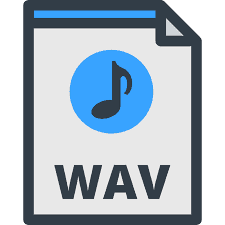
- Find the corrupted WAV file.
- Right-click it and select Properties.
- Select the Details tab
- Check for the information of the file from the Details pane (if there’s no info, the file is corrupted).
- Open an audio-editing software.
- Open the corrupt WAV file to repair as a RAW file.
- Save the file in the WAV format.
- Close the audio-editing software and try to play the file to ensure repair and conversion was finished.
In addition, you can use one of many available services that let you repair WAV file online.
2. Use Adobe Audition to repair the file
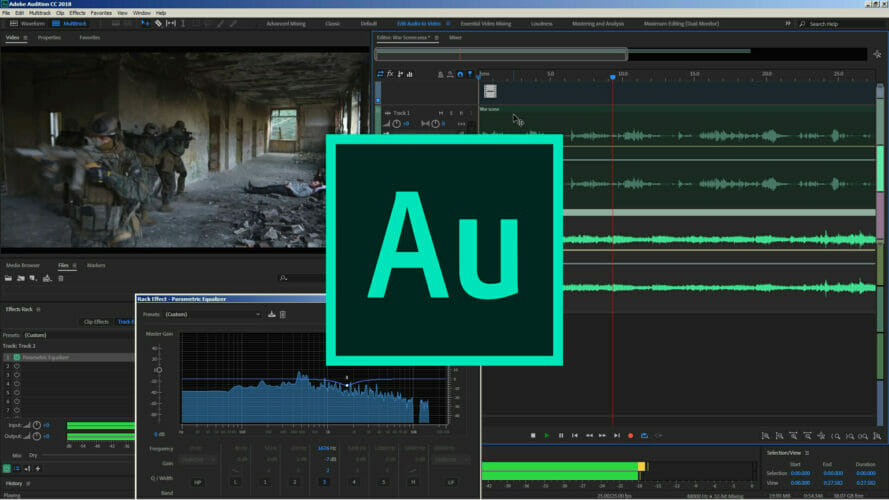
If you don’t have the time to manually fix corrupted WAV files, you can use Adobe Audition to automatically repair and restore audio.
The tool offers a series of troubleshooting options that will help you to fix corrupted audio files, reduce noise, add or remove audio effects, and more.
This amazing software enables you to repair corrupted WAV files with just a few clicks of the mouse.
Because time is very important for everybody in this day and age, being able to fix corrupted WAV files quickly can save you a lot of trouble. This applies even more in the case that the corrupted file is needed for your work.
Lucky for you, because Adobe Audition is the perfect corrupt WAV file repair software, you’ll get professional results with a minimum level of effort.
- Select the problematic WAV file.
- Open it in Adobe Audition.
- Navigate to the Effects Menu.
- Select the Diagnostics option to detect and repair issues.
- Wait for the process to complete.
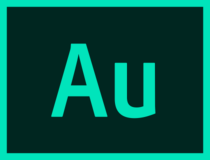
Adobe Audition
Fix audio quality problems with any of your recordings, and enjoy in wide range of incredible features with Adobe Audition.
3. Use the VLC Media Player

- Download VLC and install it.
- Right-click your WAV file, and select Open with VLC Media Player.
- Open the Playback section and click the Media menu.
- Select the Convert/Save option.
- Click Add from the File menu.
- Choose the WAV file and click Convert/Save from the bottom of the screen.
- Click Browse and choose which folder should be used to save your new WAV file.
- Type in the file name and extension. (ex. convertedfile.wav)
- Choose the Audio CD option from the Settings menu.
- Click Start to run the process.
Once completed, the audio file will appear in the folder you chose earlier, and the header information will be reconstructed. This enables you to play the file in any other media player.
If this method didn’t work for you,you can use other services to repair corrupted audio file online.
Were you able to repair the corrupted WAV file using any of these solutions? Let us know in the comments section below.